Die Hochzeit der Webcams ist mittlerweile vorbei, trotzdem gibt es auch aktuell vermehrt digitale Meetings, bei denen man sich mit einer Webcam zuschalten muss. Und genau hier hat sich Apple mit macOS Ventura etwas ganz Besonderes einfallen lassen: iPhones mit iOS 16 können einfach als Webcam verwendet werden. Wie genau das funktioniert, erklären wir euch in diesem Artikel.
Solltet ihr im Home Office einen Desktop-Computer mit einem externen Bildschirm verwenden, dann stellt sich natürlich die Frage, wie man das iPhone aufstellt, damit man auch ordentlich im Bild zu sehen ist. Sicherlich steht hier einer waghalsigen Konstruktion nichts im Weg. Glücklicherweise gibt es aber auch fertige Lösungen, beispielsweise den Belkin iPhone Mount Desktop.
Das erwartet euch beim Belkin iPhone Mount Desktop
Bisher exklusiv über den Apple Online Store zu erwerben und dort zum aktuellen Zeitpunkt leider ausverkauft, ist der Belkin iPhone Mount Desktop mit einem Preis von 44,95 Euro alles andere als günstig. Auch wenn ich von der Idee wirklich sehr angetan bin, finde ich den Preis definitiv überzogen. Hier kann man nur hoffen, dass es im freien Handel deutlich nach unten geht.
Die Handhabung des Belkin iPhone Mount Desktop ist denkbar einfach: Man klappt die Halterung auseinander und positioniert sie an der oberen Kante des Bildschirms. Das iPhone wird dann, mit den Kameras zu euch gerichtet, von hinten an der Halterung angebracht. Dafür ist natürlich ein iPhone mit MagSafe-Funktion erforderlich. Die Magnete sind in allen Modellen ab dem iPhone 12 verbaut.
Das iPhone befindet sich an der Halterung angebracht relativ weit hinten, was aber wenig verwunderlich ist: So wird der Schwerpunkt mittig gehalten und die lose aufgesetzte Konstruktion fällt nicht nach vorne über. Alternativ kann man den kreisrunden Magnet des Belkin iPhone Mount Desktop auch ganz nach hinten schieben und das iPhone im Hochformat verwenden.
Nicht auf dem Bildschirm platziert, kann man den Belkin iPhone Mount Desktop übrigens auch verwenden, um das iPhone auf einem Stativ aufzustellen. Und mit eingeklapptem Unterteil dient die Halterung auch als Mini-Ständer auf dem Schreibtisch.
Die Unterschiede zu einer gewöhnlichen Webcam
Aber wie gut ist die Bildqualität? Ich würde sagen: Beeindruckend gut. Als Vergleich habe ich einfach mal eine Logitech Brio 300 auf mein Display gesetzt und die folgenden drei Fotos aufgenommen. Beim ersten Bild kommt die Webcam von Logitech zum Einsatz, danach das iPhone 14 Pro Max im Quer- und dann im Hochformat.
Nicht vergessen darf man an dieser Stelle, dass die Logitech Brio 300 zwar eine relativ günstige Webcam ist, aber immer noch einen Listenpreis von 79,99 Euro hat. Sie kostet in der Anschaffung also deutlich mehr, als der Belkin iPhone Mount Desktop. Vorausgesetzt natürlich, ihr habt bereits ein aktuelles iPhone mit MagSafe-Technik.
Gerade bei längeren Meetings mit Zoom & Co. hat die Lösung mit dem iPhone natürlich einen entscheidenden Nachteil: Man kann sich nicht mit Candy Crush die Zeit vertreiben. Vielleicht ist das für einen erfolgreichen Video-Call aber auch gar nicht so verkehrt?
Was das iPhone, den Belkin iPhone Mount Desktop und die Continuity Camera Funktion angeht, halte ich diese Kombination für eine echt tolle Sache. Nur mit dem Preis der Halterung bin ich nicht ganz einverstanden…




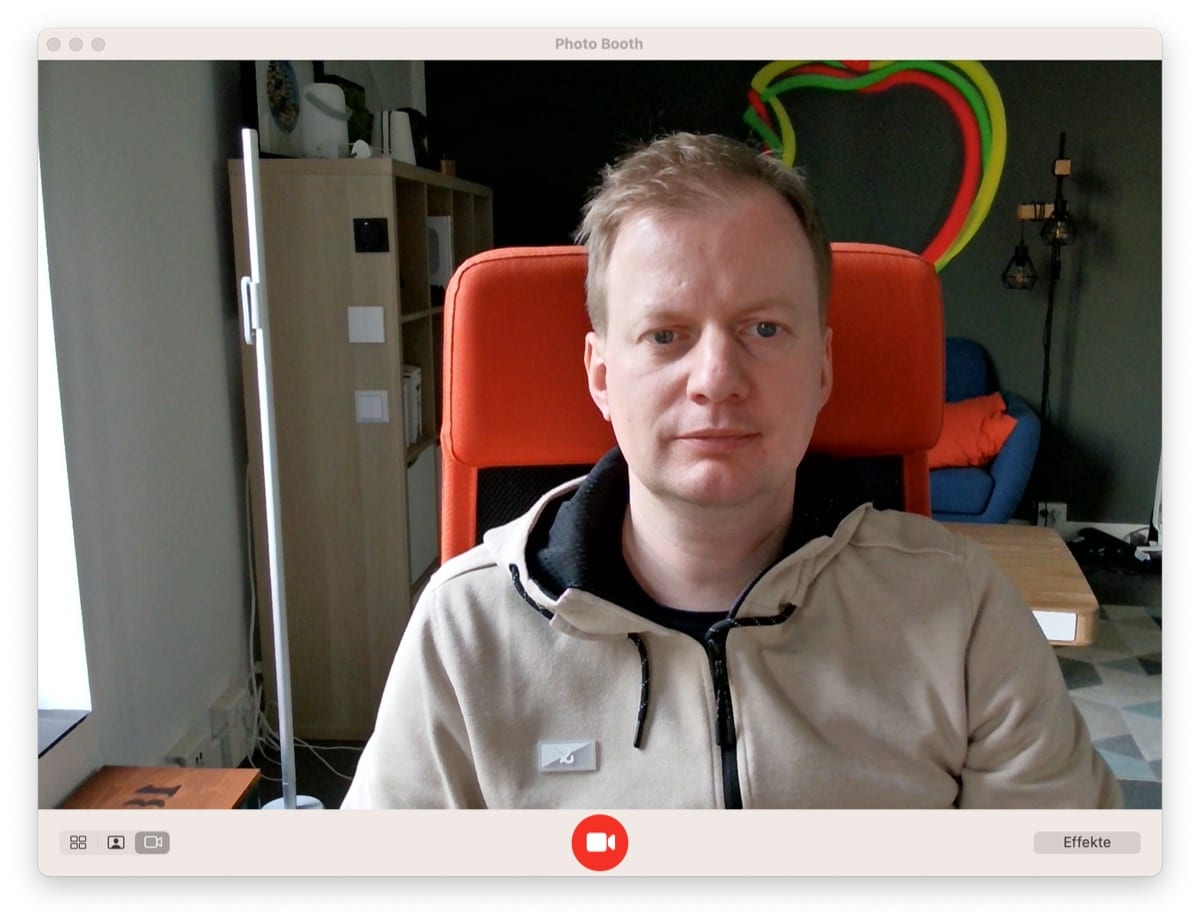
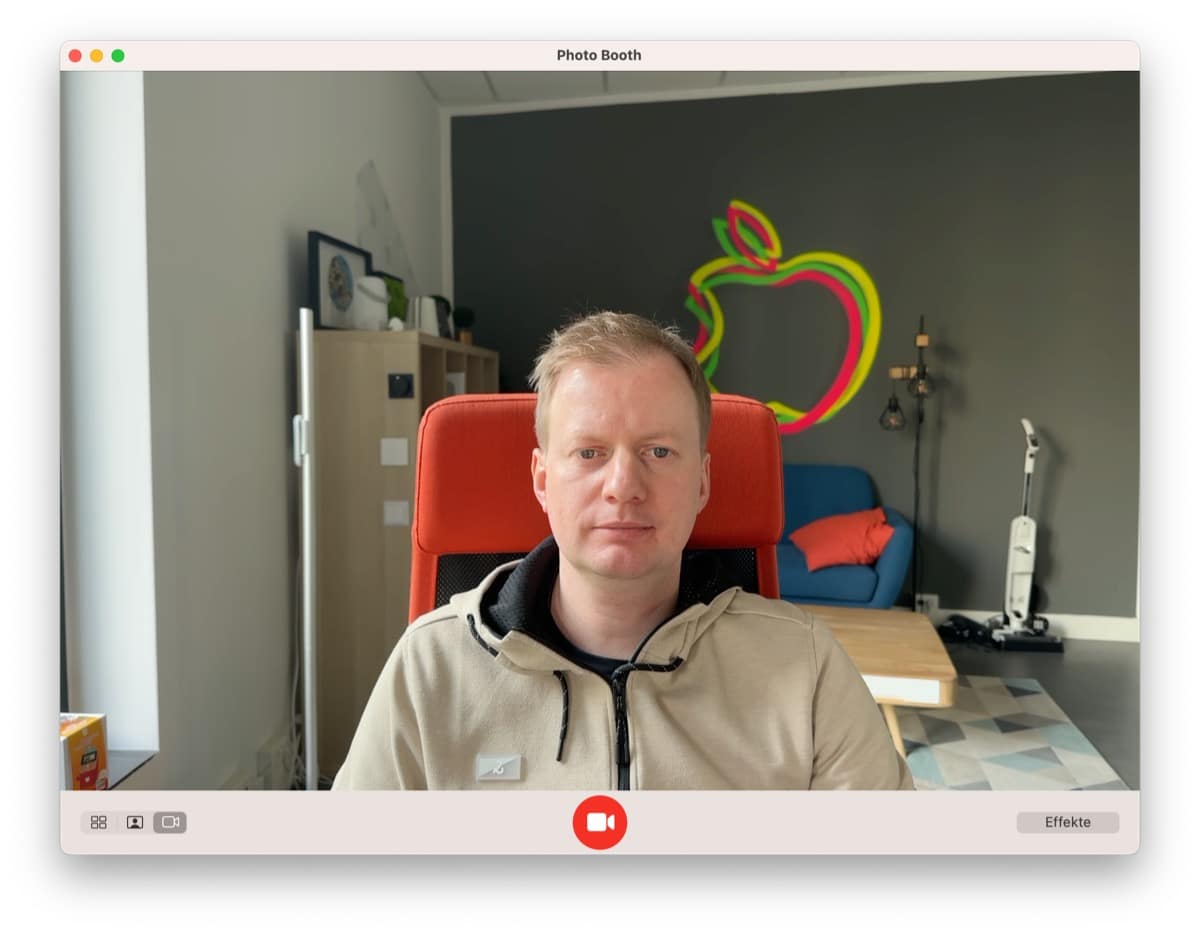
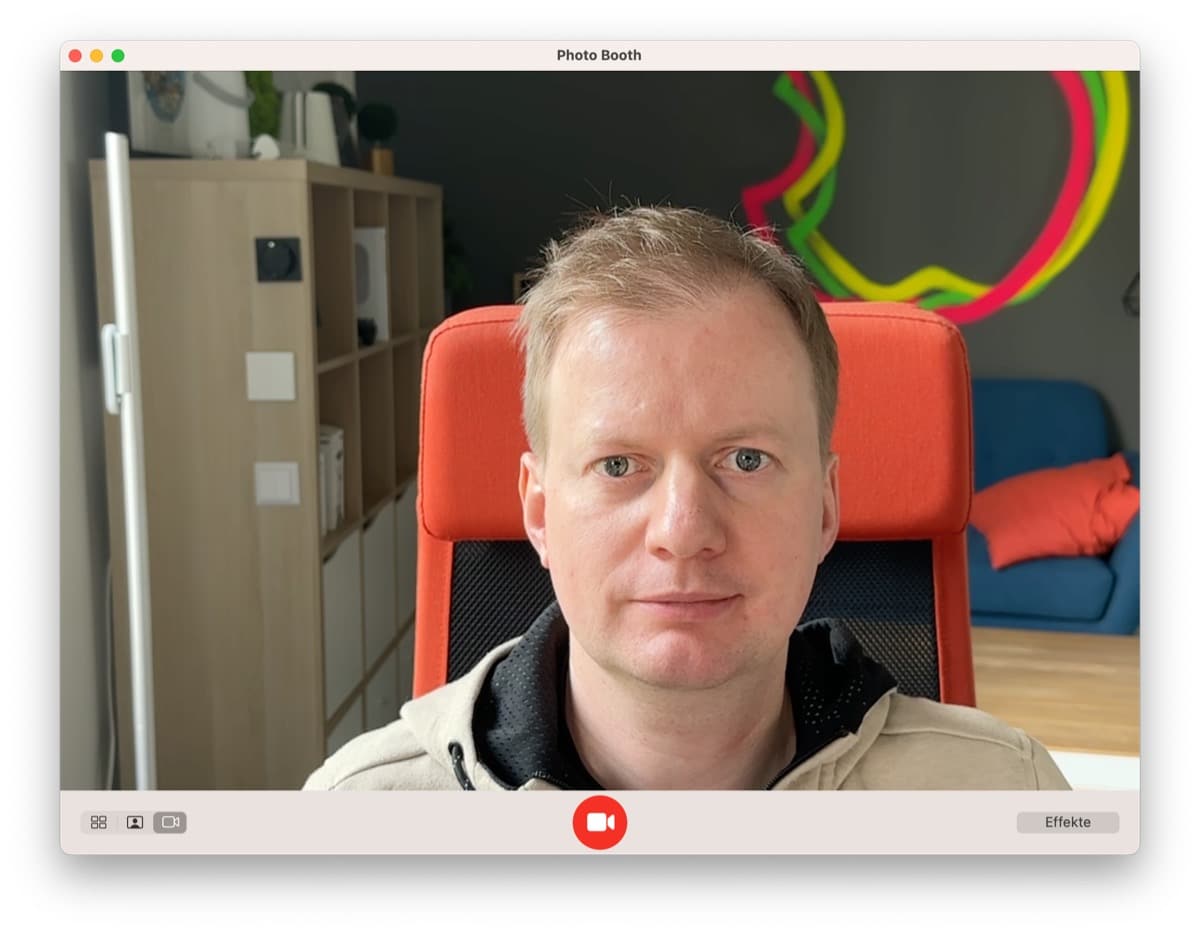
Dass man dann nicht Candy Crush spielen kann, ist einfach gelöst: ich kaufe mir ein zweites iPhone 14 Pro!
Brauche ich unbedingt…..aber 45€ ist mir das aktuell nicht Wert. Ich hoffe dak ommt bald mehr von Drittanbietern.